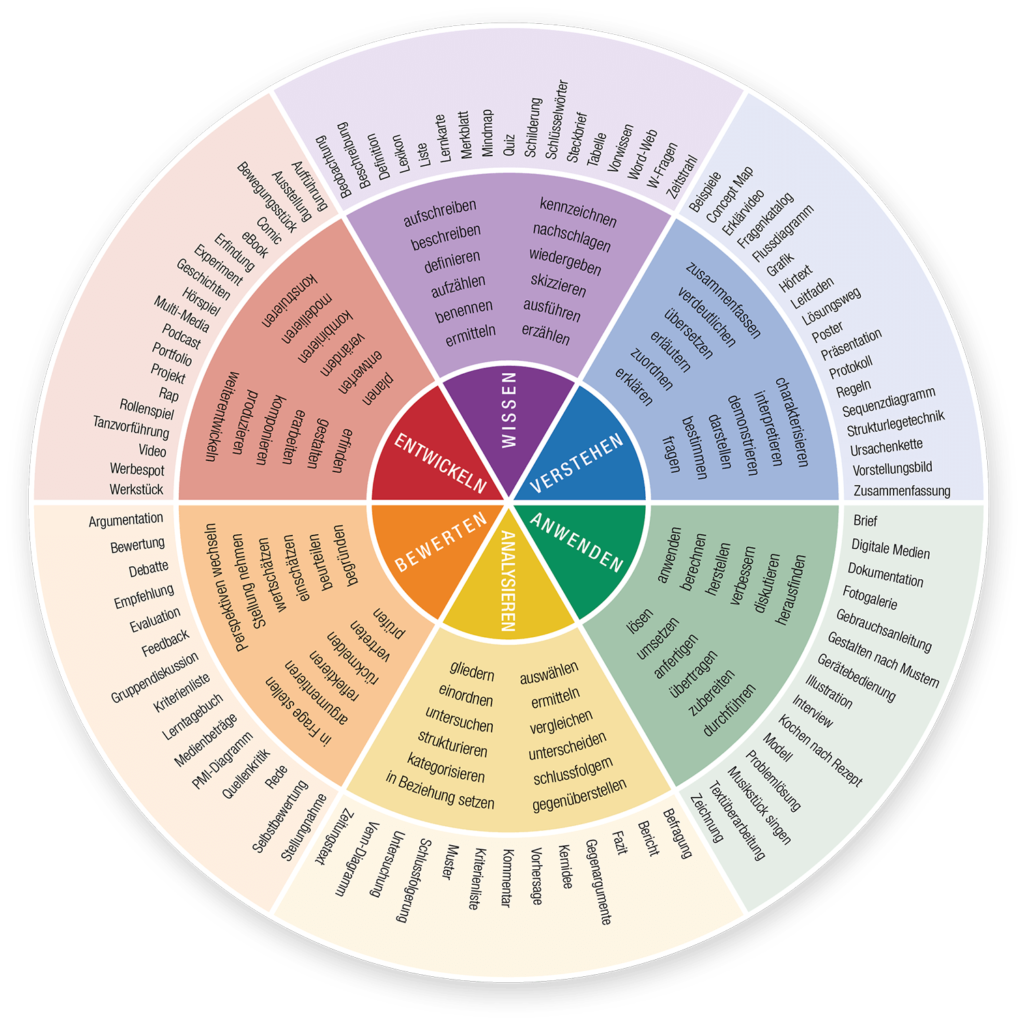Praxistaugliche Digitalisierungsstrategien: drei Modelle als Orientierung:
Im Rahmen von Schulentwicklungsprozessen und Fortbildungen sind die inzwischen zahlreichen Modelle zur Erklärung digitaler Transformation in der Schule hilfreich. Die Zielrichtungen und Perspektiven unterscheiden sich aber teils deutlich. Damit sind auch die Rückschlüsse und Handlungsempfehlungen, die sich aus den jeweiligen Modellen ziehen lassen, unterschiedlich und bedürfen reflektierter Überprüfung.
Gerold Brägger, M.A., ist Leiter und Gründer der IQES-Plattform und der Beratungs- und Weiterbildungsinstitute schulentwicklung.ch und IQES-schulentwicklund.de. Er ist Erziehungswissenschaftler, Schulberater, Lehrerbildner, Autor von pädagogischen Fachbüchern und Lernmitteln sowie Redaktionsmitglied der Fachzeitschrift PÄDAGOGIK. Arbeitsschwerpunkte: Sprach- und Leseförderung, Künstliche Intelligenz, Lerncoaching, Schul- und Unterrichtsentwicklung, Evaluation, Digitale Medien in Schule und Unterricht, kompetenzorientierter Unterricht und selbstkompetentes Lernen, Schulleitung, Gute gesunde Schulen, Schulentwicklung in Netzwerken und Bildungsregionen. Publikationsliste herunterladen Web: www.IQESonline.net | www.schulentwicklung.ch | www.IQES-schulentwicklung.de Publikationen von Gerold Brägger im Beltz Verlag

Gerold Brägger, M.A., ist Leiter und Gründer der IQES-Plattform und der Beratungs- und Weiterbildungsinstitute schulentwicklung.ch und IQES-schulentwicklund.de. Er ist Erziehungswissenschaftler, Schulberater, Lehrerbildner, Autor von pädagogischen Fachbüchern und Lernmitteln sowie Redaktionsmitglied der Fachzeitschrift PÄDAGOGIK. Arbeitsschwerpunkte: Sprach- und Leseförderung, Künstliche Intelligenz, Lerncoaching, Schul- und Unterrichtsentwicklung, Evaluation, Digitale Medien in Schule und Unterricht, kompetenzorientierter Unterricht und selbstkompetentes Lernen, Schulleitung, Gute gesunde Schulen, Schulentwicklung in Netzwerken und Bildungsregionen. Publikationsliste herunterladen Web: www.IQESonline.net | www.schulentwicklung.ch | www.IQES-schulentwicklung.de Publikationen von Gerold Brägger im Beltz Verlag
Hauke Pölert, BA, M.Ed, M. Sc., Lehrer für Spanisch und Geschichte am Theodor-Heuss-Gymnasium Göttingen; Autor und Redaktionsmitglied IQES online, Lehrbeauftragter an der Georg-August-Universität Göttingen (Fachdidaktik der Geschichte) und regelmäßige Seminartätigkeit. Referent und Fortbilder im Bereich Schul- und Unterrichtsentwicklung. Mehrjährige Erfahrung in der Schul- und Unterrichtsentwicklung (Digitalisierungskonzepte) als Leiter einer Schulentwicklungsgruppe. Autor des Blogs und Youtube-Kanals »unterrichten.digital«.

Hauke Pölert, BA, M.Ed, M. Sc., Lehrer für Spanisch und Geschichte am Theodor-Heuss-Gymnasium Göttingen; Autor und Redaktionsmitglied IQES online, Lehrbeauftragter an der Georg-August-Universität Göttingen (Fachdidaktik der Geschichte) und regelmäßige Seminartätigkeit. Referent und Fortbilder im Bereich Schul- und Unterrichtsentwicklung. Mehrjährige Erfahrung in der Schul- und Unterrichtsentwicklung (Digitalisierungskonzepte) als Leiter einer Schulentwicklungsgruppe. Autor des Blogs und Youtube-Kanals »unterrichten.digital«.
Gerade Schulen, die am Beginn eines Entwicklungsprozesses im Bereich Digitalisierung stehen, sollten sich auf tragfähige Modelle bei der Planung und Umsetzung ihrer Digitalkonzepte stützen. Konkrete Modelle helfen dabei, fokussiert zu bleiben, Fortbildungsplanung entlang festgelegter Leitkriterien zu ermöglichen und neue Maßnahmen im Rahmen des jeweils genutzten Modells zu planen.
Darüber hinaus ist gerade für Schulentwicklung eine inhaltliche Strukturierung der Aktivitäten in den Teams und im Kollegium von Bedeutung. Daher hier ein praxisorientierter Überblick über drei häufig genutzte und hilfreiche Modelle zur Digitalisierung in Schule und Unterricht, die nach unserer Einschätzung erst in ihrer Kombination eine tatsächlich fundierte Entwicklungsbasis bieten.
SAMR-Modell
Das SAMR-Modell wird häufig benutzt, um zu beschreiben, wie digitale Medien eingesetzt werden können, um Lernangebote und Aufgaben im Unterricht zu gestalten. Das SAMR-Modell beschreibt vier Nutzungsarten: Digitale Medien/Werkzeuge können Aufgaben mit analogen Arbeitsmitteln ersetzen oder erweitern. Oder sie können eine veränderte Gestaltung von Aufgaben oder sogar gänzlich neue Aufgabenformate ermöglichen, die ohne digitale Medien gar nicht realisierbar wären.
Aufgaben mit digitalen Medien gestalten
4K-Modell
Das 4K-Modell fasst Kompetenzen zusammen, die in einer digitalisierten Welt, die einem schnellen und ergebnisoffenen Wandel unterliegt, an Bedeutung gewinnen: Kommunikation, Kollaboration, Kritisches Denken und Kreativität. Die Konzentration auf Schlüsselkompetenzen für das 21. Jahrhundert ermöglicht Fokussierung, Klarheit und Bündelung der Kräfte, wenn es darum geht, motivierende digitale Lehr- und Lernszenarien zu gestalten, in denen die vier überfachlichen Schlüsselkompetenzen im Verbund mit Fachkompetenzen integral gefördert werden können.Kompetenzen in der VUCA-Welt des 21. Jahrhunderts
IQES-Kompetenzrad (Bloom)
Das IQES-Kompetenzrad ist ein Werkzeug, um Aufgaben so zu gestalten, dass sie das Wissen und Verstehen, das Anwenden und Analysieren, das Bewerten und Entwickeln und damit unterschiedliche Kompetenzstufen ansprechen. Auf der Grundlage der Bloom’schen Taxonomie erstellt, ermöglicht das Kompetenzrad, Lernziele mit Verben zu formulieren und diesen Lern- und Medienprodukte zuzuordnen. Wir haben das Kompetenzrad in zwei Versionen erstellt: Eine, die analoge und digitale Lernprodukte gleichermaßen als mögliche Kompetenznachweise anbietet. Und zweite, welche auf das Lernen mit digitalen Medien und entsprechende Medienprodukte fokussiert.
Mit diesen drei Modellen erhalten Lehrkräfte – ob digital-affin, wenig erfahren oder skeptisch gegenüber den neuen Entwicklungen – ein Instrumentarium an die Hand, das verschiedenen Zwecken dienen kann:
- Orientierung in Zeiten schnellen technologischen Wandels (ganz konkret: Welche digitalen Medien und Apps in welchen Aufgaben und Unterrichtssituation mit welchem Ziel?)
- Unterstützung bei der eigenen Unterrichtsentwicklung (Planung, Durchführung und Reflexion).
- Fundierte Rahmung von Prozessen schneller (häufig auch überstürzter und wenig reflektierter) Schulentwicklung.
- Reflexion eigener Ansichten und Standpunkte zur digitalen Transformation in der Schule (»Was nehmen wir als Bezugspunkt für unsere Schulentwicklung: die Nutzung vorhandener Lerntechnologie, Aufgaben, Prozesse oder Kompetenzen? Oder alles zusammen, in sinnvollem Zusammenhang?«)
Natürlich lassen sich viele der vorhandenen Modelle jenseits kontroverser Diskussionen ganz pragmatisch nutzen: als Leitlinie, als Instrument zur Planung von Veränderungen, als einfache Veranschaulichung zur Erklärung komplexer Zusammenhänge, als Unterstützung bei der Planung, Durchführung und Reflexion von Schul- und Unterrichtsentwicklung.
Eine integrierende Sicht auf die Modelle
Das mögliche Zusammenspiel dieser Modelle verdeutlicht die folgende Übersicht, die auch bei der Planung konkreter Schul- und Unterrichtsentwicklung hilfreich sein kann.
Die geltenden Lehr- oder Bildungspläne sind die zentralen Bezugspunkte für die Planung und Durchführung digital gestütztes Unterrichtens und Lernens. Die darin formulierten fachlichen und überfachlichen Kompetenzen bilden die Koordinaten für die Gestaltung von Lernangeboten mit digitalen Medien.
Das 4-K-Modell und das Kompetenzrad helfen, Lernziele für eine zeitgemäße Bildung zu formulieren, die handlungswirksam sind und Lernen als aktiven und ko-konstruktiven Prozess konkret werden lassen.
Das Kompetenzrad in Kombination mit dem SAMR-Modell ermöglicht, digital unterstützte Aufgabenstellungen zu gestalten, mit denen höhere Kompetenzniveaus/Lernzielstufen wie das »Analysieren«, »Bewerten« und »Entwickeln« angesprochen und gefördert werden können.
Und die Verbindung zwischen dem SAMR-Modell und dem 4-K-Modell schärft den Blick für eine neue Lernkultur, in der Schüler*innen mit digitale Medien lernen, selbst Neues zu denken und zu handeln, gemeinsam mit andern zu arbeiten und ihr Wissen (mit-)zuteilen. Mit dem SAMR Modell erhalten Lehrkräfte einen Referenzrahmen zum Einsatz von Lerntechnologie im Unterricht, der (ohne Druck aufzubauen) Möglichkeiten der Unterrichtsentwicklung aus Lehrerperspektive aufzeigt. Das 4K Modell fügt diesem lehrkräfte- und technologiezentrierten Ansatz nun den Blick auf die Schülerinnen und Schüler zu, füllt den Einsatz von Lerntechnologie gewissermaßen mit Leben.
Was bedeutet das konkret für das Unterrichten und Lernen? Hier finden Sie mehr dazu.